Коли ви вперше відкриваєте свій обліковий запис Gmail, знайти електронні листи легко, оскільки вам не потрібно переглядати занадто багато. Але через деякий час знайти електронний лист може бути складно, навіть якщо ви запам’ятали частину тексту.
Деякі користувачі можуть пам’ятати лише про те, що файл мав певну кількість. Якщо це ваш випадок, ви можете використовувати невеликий трюк, щоб знайти всі вкладення електронної пошти певного розміру.
Як шукати великі вкладення електронної пошти в Gmail
Щоб шукати будь-які вкладення електронної пошти, будь то великі чи маленькі. Тип містить: вкладення більший: 10 МБ у вікні пошуку вгорі, і електронні листи, які ви бачите під ним, відповідатимуть вашому пошуку.
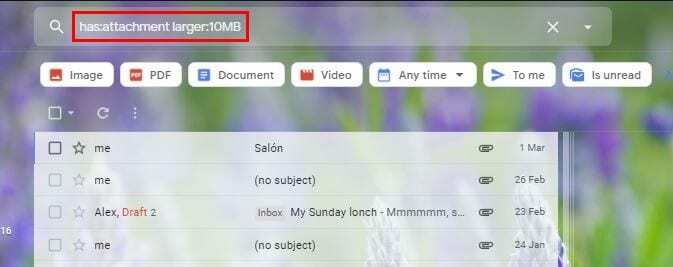
Використані вище 10 МБ є лише прикладом. Максимальна кількість МБ, яку Gmail дозволить мати вкладення, становить 25 МБ. Тому для майбутніх пошуків просто замініть 10 МБ на інший розмір.
Ви також можете шукати в байтах. Наприклад, якщо розмір файлу, який потрібно знайти, становить 25 МБ, ви можете ввести у вікно пошуку таке: size.25000000.
Навіть якщо ви знаєте розмір вкладення, яке шукаєте, ви можете мати кілька інших такого ж розміру. Під вікном пошуку ви побачите параметри, натиснувши на які, ви побачите лише листи, які містять у вкладеннях:
- Зображення
- PDF-файли
- Відео
- У будь-який час (Якщо ви хочете, щоб пошук показував вам лише файли, які містять вкладені файли з певного моменту часу)
- Надіслано мені (показуватиме лише електронні листи, які ви отримали, а не ті, які ви надіслали)
- Непрочитаний (непрочитані електронні листи)
Як видалити будь-який файл у Gmail
Якщо під час пошуку ви хочете стерти інші файли, це можна зробити різними способами. Ви можете встановити прапорець, який вибирає цей електронний лист, і клацнути піктограму кошика над першим листом у списку.
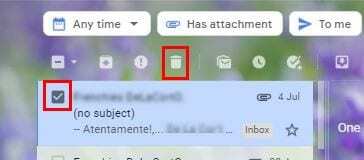
Щоб стерти всі електронні листи зі списку, клацніть на спадному меню символу мінус. Усі електронні листи будуть вибрані автоматично. Якщо поставити курсор над електронною поштою, яку потрібно стерти, також з’явиться значок кошика.
Висновок
Завдяки цьому трюку ви не витрачаєте багато часу на пошук конкретного файлу. Ви можете використовувати цей додатковий час, граючи у улюблену гру на своєму пристрої.